WhatsApp se ha convertido en la aplicación de mensajería líder a nivel mundial, ofreciendo mucho más que simples mensajes de texto. Una de sus funciones más útiles es la capacidad de compartir la pantalla durante las videollamadas. En este artículo, te guiaremos a través de los pasos para compartir pantalla en WhatsApp en dispositivos Android.
Compartir pantalla en dispositivos móviles
A continuación, os dejamos un pequeño tutorial de como se puede compartir pantalla en una videollamada de WhatsApp desde tu dispositivo móvil:
Iniciar una Videollamada
Para comenzar a compartir pantalla, inicia una videollamada con tu contacto en WhatsApp.
Seleccionar Compartir Pantalla
Cuando la llamada esté activa, busca el ícono de "Compartir Pantalla" en la parte inferior de la pantalla y tócalo.
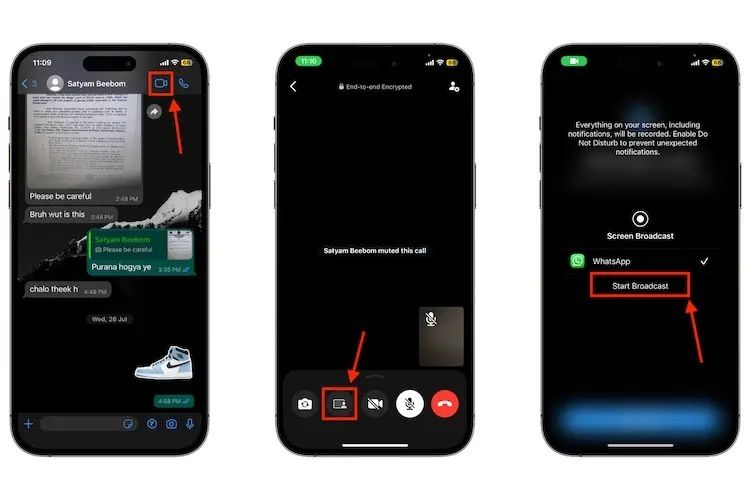
Iniciar la Transmisión
En el caso de iPhone, selecciona "Iniciar Transmisión". Si estás usando un dispositivo Android por primera vez, elige "Continuar" y luego "Iniciar Ahora".
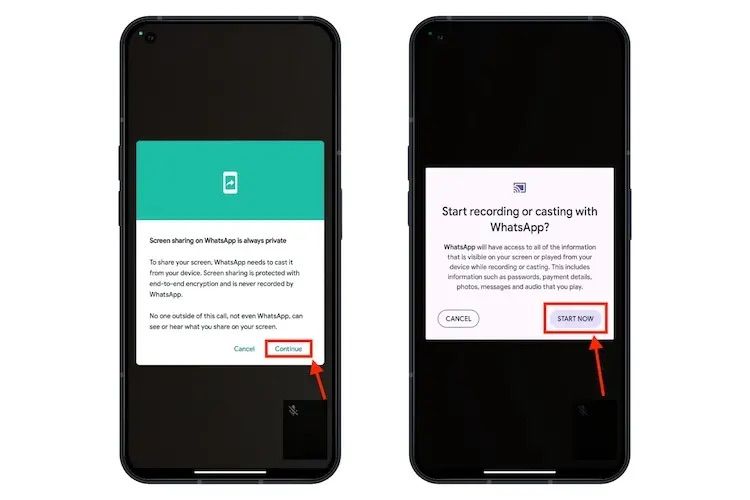
Detener la Transmisión
Para finalizar la compartición, simplemente toca "Detener Compartir".
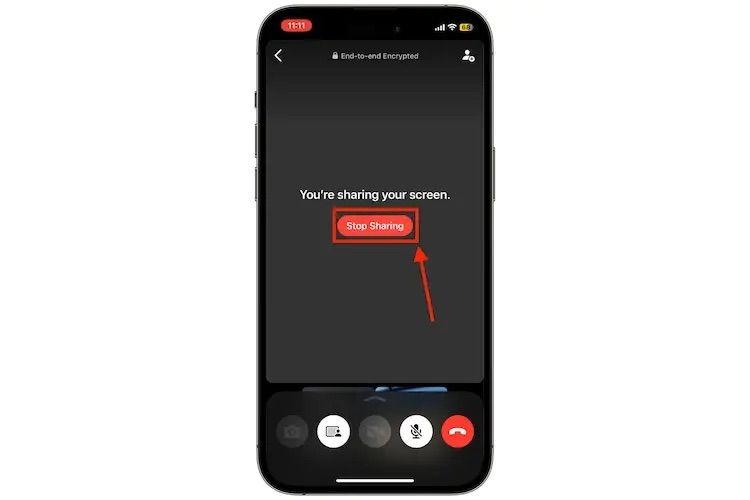
Compartir pantalla en la aplicación de escritorio
A continuación, os dejamos un pequeño tutorial de como se puede compartir pantalla en una videollamada de WhatsApp desde tu PC o portátil:
Abrir la Aplicación de Escritorio
Descarga y abre la aplicación de escritorio de WhatsApp en tu PC o portátil.
Vincular tu cuenta
Escanea el código QR con tu teléfono para vincular tu cuenta de WhatsApp con la aplicación de escritorio.
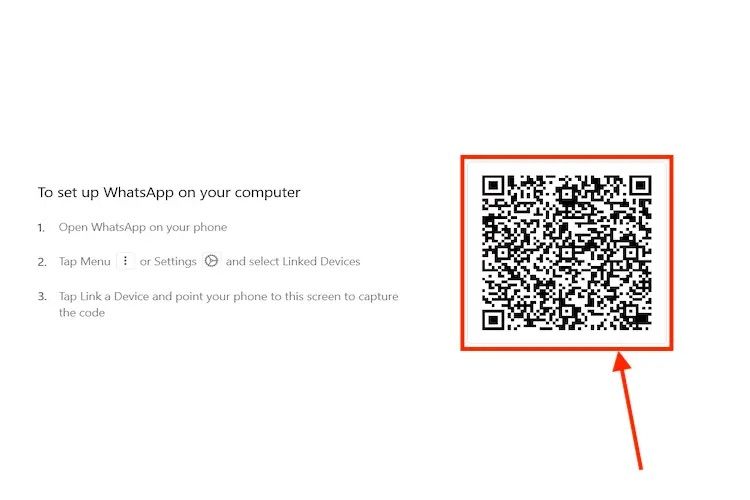
Iniciar una videollamada en el escritorio
En la aplicación de escritorio, inicia una videollamada con tu contacto.
Seleccionar compartir pantalla
Durante la llamada, busca y haz clic en el ícono de "Compartir Pantalla".
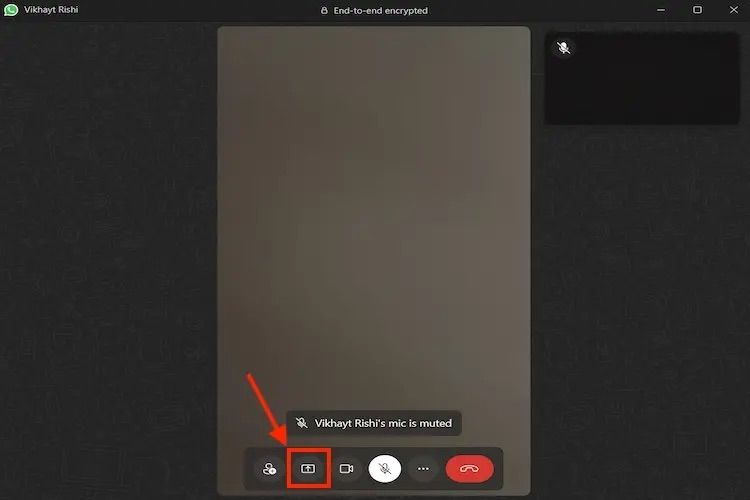
Elegir contenido a compartir
Elige entre compartir una ventana específica o la pantalla completa.
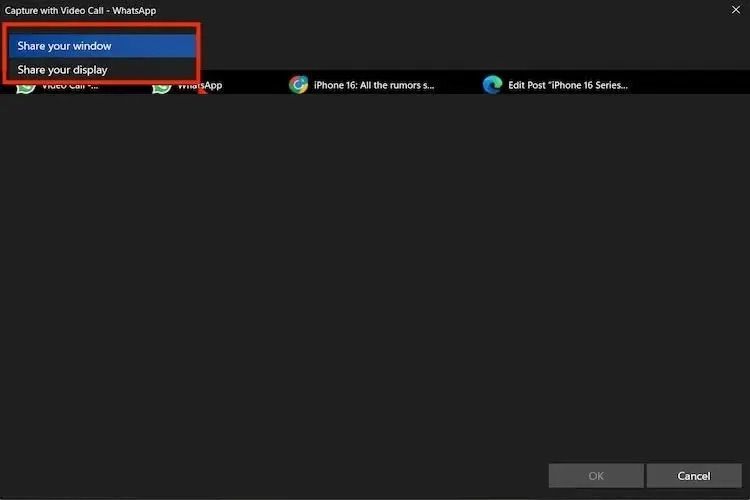
Iniciar la compartición
Selecciona "Pantalla" y haz clic en "Aceptar" para comenzar a compartir.
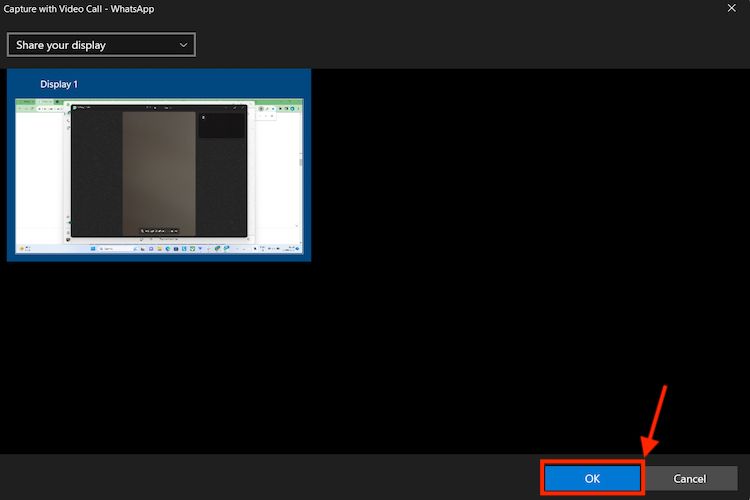
Finalizar la compartición
Para terminar, haz clic en el botón de "Detener Compartir".
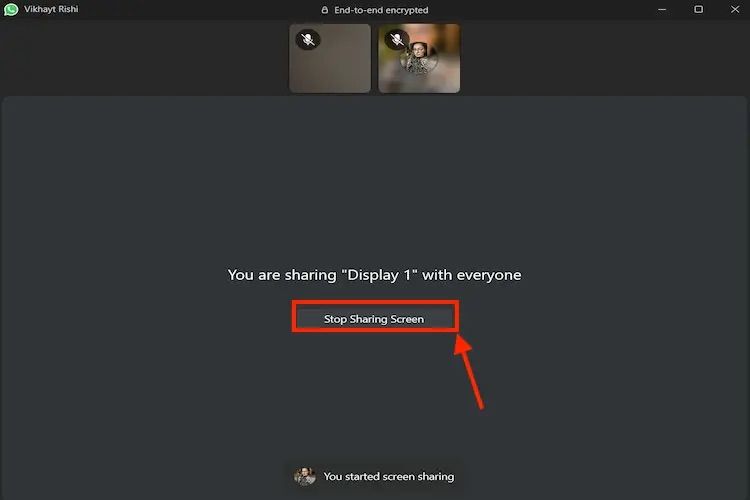
Conclusión
La función de compartir pantalla en WhatsApp amplía las posibilidades de comunicación y colaboración en línea. Ya sea en dispositivos móviles o en la aplicación de escritorio, este tutorial te ha demostrado cómo aprovechar esta característica. Recuerda ser consciente de la información que compartes al utilizar esta función y utiliza el modo "No Molestar" para preservar tu privacidad.

